9 iPhone adatvédelmi beállítás, amit azonnal be kell kapcsolnod

Az Apple jobban teljesít, mint a legtöbb cég az adatvédelem terén. De az iPhone összes alapértelmezett beállítása nem a felhasználó érdekeit szolgálja.
A mobil adatátvitel olyan kényelmes dolog, hogy néha könnyen megfeledkezhetünk róla, és feltételezzük, hogy a telefon mindig rendelkezik internetkapcsolattal. Ha külföldre utazik, az internetkapcsolat még hasznosabb lehet, segít lefordítani a dolgokat, és eligazodni teljesen új területeken. Sok mobilhálózat díjat számít fel az adathasználatért más országokban. Ezek a díjak helyről helyre változhatnak, és nagyon drágák lehetnek, ha nem vigyázol.
Az egyik módja annak, hogy megvédje magát ezektől a díjaktól, ha letiltja az adatbarangolást. Az adatroaming lehetővé teszi a telefon számára, hogy mobil adatokat használjon külföldi mobilhálózatokról. Ha letiltja a beállítást, a telefon csak az Ön országában csatlakozhat a mobil adatszolgáltatáshoz. Ez az útmutató bemutatja, hogyan engedélyezheti és tilthatja le az adatbarangolást az iPhone készüléken.
Tipp: Az adatroaming letiltása megakadályozza, hogy telefonja csatlakozzon a külföldi adatszolgáltatáshoz, de továbbra is küldhet és fogadhat normál szöveges üzeneteket és hívásokat, amíg külföldön tartózkodik. Tudnia kell, hogy ezekért továbbra is díjat kell fizetni. Lépjen kapcsolatba mobilhálózatával, ha nem biztos a külföldön töltött díjakban.
Az adatbarangolás beállítása a Beállítások alkalmazás „Mobiladatok” szakaszában található.
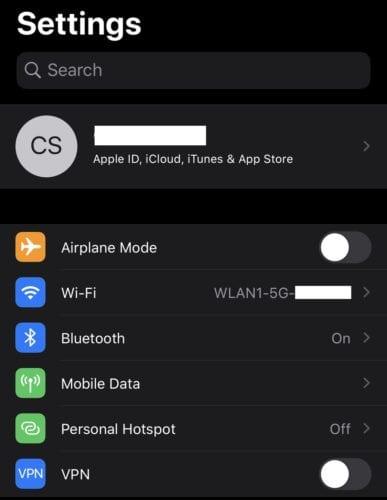
Az adatbarangolási szakaszok a Beállítások alkalmazásban találhatók.
A Mobile Data területen érintse meg a „Mobiladat-beállítások” elemet az adatbarangolás konfigurálásához.
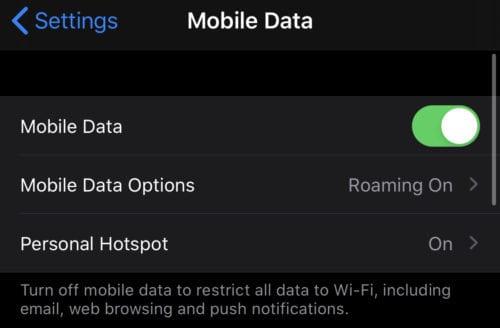
A barangolási beállítások a Beállítások > Mobiladat > Mobiladat-beállítások menüpontban találhatók.
Az adatbarangolást az „Adatbarangolás” csúszka be- vagy kikapcsolásával engedélyezheti vagy tilthatja le.
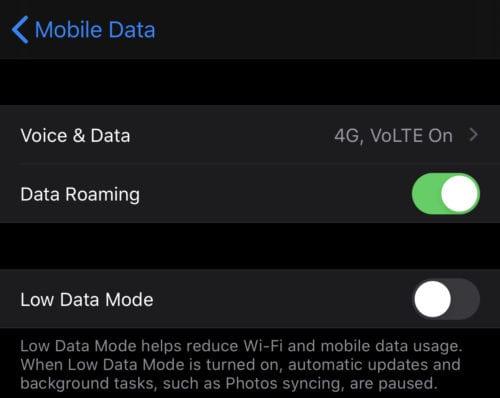
Az adatbarangolás engedélyezéséhez vagy letiltásához kapcsolja át a „Data Roaming” csúszkát.
Az alacsony adatforgalom módot a „Kevés adatforgalom” csúszka bekapcsolásával engedélyezheti. Ez csökkenti bizonyos háttéradat-használatot, és leállítja az automatikus frissítéseket.
Ha megérinti a „Hang és adat” elemet, beállíthatja, hogy milyen típusú adathálózathoz csatlakozhat, például 4G vagy 3G.
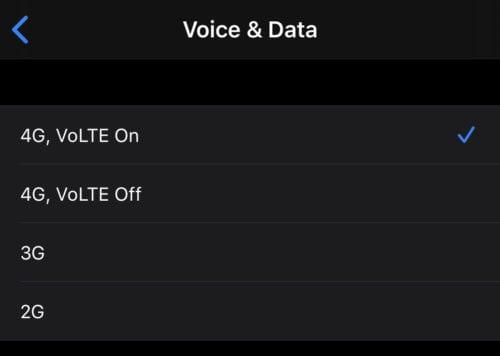
Korlátozhatja, hogy a telefonja milyen típusú külföldi adathálózati kapcsolatot létesíthet, ha megérinti a „Hang és adat” elemet.
Tipp: Az adatbarangolás letiltása akkor is hasznos lehet, ha véletlenül határ közelében tartózkodik. Előfordulhat, hogy egy külföldi országban lévő telefonoszlop jele erősebb, mint a legközelebbi az Ön országában. Ez oda vezethet, hogy adatbarangolási díjakat számítanak fel, még akkor is, ha soha nem hagyta el az országot. Az adatroaming letiltása megakadályozza ezt a lehetőséget, mivel telefonja utasítást kap arra, hogy ne használjon külföldi adathálózatokat.
Az Apple jobban teljesít, mint a legtöbb cég az adatvédelem terén. De az iPhone összes alapértelmezett beállítása nem a felhasználó érdekeit szolgálja.
Ezzel a műveletgombbal bármikor felhívhatja a ChatGPT-t a telefonjáról. Íme egy útmutató a ChatGPT megnyitásához az iPhone-on található műveletgombbal.
Hogyan készíthetsz hosszú képernyőképet iPhone-on, könnyedén rögzítheted a teljes weboldalt. Az iPhone görgethető képernyőkép funkciója iOS 13 és iOS 14 rendszereken érhető el, és itt egy részletes útmutató arról, hogyan készíthetsz hosszú képernyőképet iPhone-on.
Az iCloud-jelszó módosításához többféleképpen is lehetőséged van. Az iCloud-jelszavadat megváltoztathatod a számítógépeden vagy a telefonodon egy támogatási alkalmazáson keresztül.
Amikor egy közösen készített albumot küldesz valaki másnak iPhone-on, az illetőnek bele kell egyeznie a csatlakozásba. Az iPhone-on többféleképpen is elfogadhatod az album megosztására vonatkozó meghívókat, az alábbiak szerint.
Mivel az AirPodsok kicsik és könnyűek, néha könnyű elveszíteni őket. A jó hír az, hogy mielőtt elkezdenéd szétszedni a házadat az elveszett fülhallgatód keresése közben, nyomon követheted őket az iPhone-oddal.
Tudtad, hogy attól függően, hogy az iPhone-od gyártási régiója hol készült, eltérések lehetnek a más országokban forgalmazott iPhone-okhoz képest?
Az iPhone-on a fordított képkeresés nagyon egyszerű, ha a készülék böngészőjét használhatja, vagy harmadik féltől származó alkalmazásokat is használhat további keresési lehetőségekért.
Ha gyakran kell kapcsolatba lépned valakivel, néhány egyszerű lépéssel beállíthatod a gyorshívást iPhone-odon.
Az iPhone képernyőjének vízszintes elforgatása segít filmeket vagy Netflixet nézni, PDF-eket megtekinteni, játékokat játszani... kényelmesebben és jobb felhasználói élményben részesülni.








